如何在Excel中绘制散点图(步骤详解)
当你有两组数据需要比较时,比如学习时间与考试成绩、广告费用与销售额,最直观的办法就是用散点图把它们的关系展示出来。本文会带你一步步在Excel中制作散点图,并教你做一些简单的样式调整。最后,我还会推荐一个更省心的方法,让你几分钟就能生成一张清晰、美观的散点图。
如何在Excel中快速绘制散点图
准备数据
首先,你需要有一份数据表。散点图至少需要两列数值:一列做横轴,一列做纵轴。如果有第三个变量,还可以用点的大小来表示。
下面是一组简化的美国房地产数据:
- X轴(横轴):房屋面积(平方英尺)
- Y轴(纵轴):房价(美元)
- 散点大小(可选):房龄(年)。不过在Excel的普通散点图里,点的大小是固定的;如果要随房龄变化,需要切换到「气泡图」,操作起来比较麻烦,这里就不展开了。
| 房屋编号 | 房屋面积(平方英尺) | 房价(美元) | 房龄(年) |
|---|---|---|---|
| 1 | 850 | 162,000 | 30 |
| 2 | 900 | 180,000 | 25 |
| 3 | 1,050 | 200,000 | 22 |
| 4 | 1,200 | 240,000 | 18 |
| 5 | 1,350 | 255,000 | 20 |
| 6 | 1,500 | 290,000 | 15 |
| 7 | 1,700 | 310,000 | 12 |
| 8 | 1,900 | 340,000 | 10 |
| 9 | 2,100 | 370,000 | 8 |
| 10 | 2,300 | 400,000 | 6 |
| 11 | 2,500 | 430,000 | 5 |
| 12 | 2,700 | 460,000 | 4 |
| 13 | 3,000 | 510,000 | 3 |
| 14 | 3,200 | 530,000 | 2 |
| 15 | 3,500 | 580,000 | 1 |
这张表绘制成散点图后,就能直观地看到房屋面积和价格的关系。
插入散点图
数据准备好后,就可以在Excel里生成图表了:
选中数据区域
用鼠标选中「房屋面积」和「房价」这两列数据(不要把房屋编号选进去)。打开插入菜单
点击顶部菜单的 插入 → 在图表区域找到 散点图 (Scatter) 图标。选择基础样式
在下拉菜单里,点选第一个“仅带标记的散点图”。
这时候,Excel会自动生成一个以面积为横轴、价格为纵轴的散点图,每一个点对应一套房子。
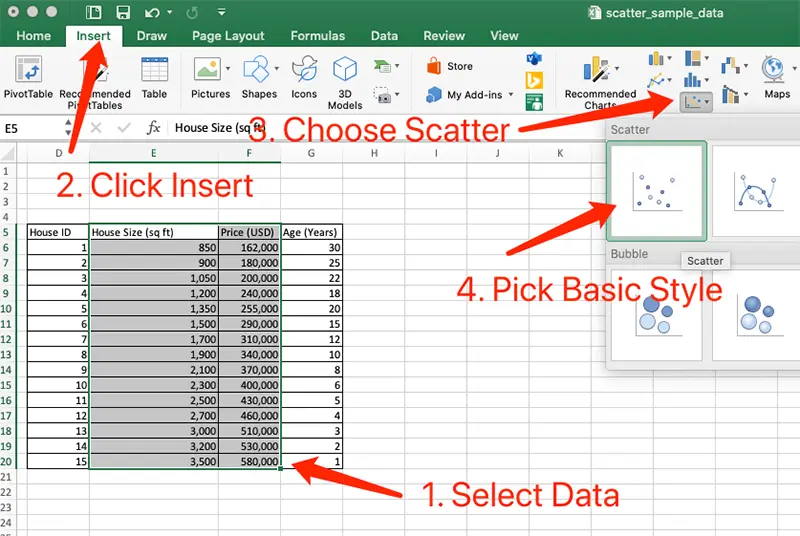
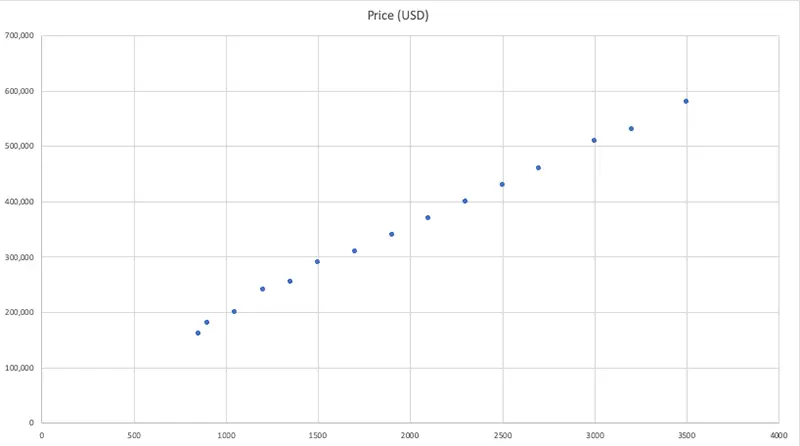
小提示:Excel默认的散点图里,点的大小都是一样的。如果你想让点大小根据「房龄」变化,需要使用气泡图,但步骤更复杂,本文就不深入了。
调整图表样式
Excel自动生成的图表比较简陋,稍微美化一下会更清晰:
添加标题
点击图表上方的标题框,把它改成更直观的名字,比如 House Price vs. Size。添加坐标轴名称
在菜单栏选择 Chart Design → Add Chart Element → Axis Titles,给横轴和纵轴加上标签。- 横轴:House Size (sq ft)
- 纵轴:Price (USD)
修改点的样式
右键点击散点 → Format Data Series。在右侧面板里可以调整:- 点的大小(Marker Size):默认太小,可以调到8或10。
- 点的颜色(Marker Fill):换成蓝色、绿色等更显眼的颜色。
去掉杂乱元素
如果网格线太多,可以删掉一部分;字体也可以调大一些,让图表更易读。

这样处理过的图表,看起来就比默认样式更清晰,也更适合放进报告或PPT里。
用Excel做散点图的局限性
虽然Excel能画散点图,但在实际使用中会遇到一些麻烦:
点大小固定
- 普通散点图里,点的大小无法映射到第三个变量(如房龄)。
- 想实现这一点,必须切换到气泡图,但操作复杂,还要求额外的数据格式。
美化费时
- 修改字体、颜色、坐标轴,都要一个个点进去改。
- 如果需要多张图保持统一风格,就得手动重复一遍。
导出清晰度有限
- 复制到Word或PPT时,清晰度常常不够。
- 保存为图片后,放大容易模糊,不适合论文或专业报告。
分享不方便
- 图表只能保存在本地文件。
- 想让别人看,只能发文件,没法直接生成在线分享链接。
更高效的选择:试试EveChart
如果你觉得在Excel里绘制和美化散点图太麻烦,不妨试试EveChart,这是一款免费的在线图表生成工具。用它几分钟就能做出同样的图表,而且操作更直观,生成的图也更美观、更容易分享。
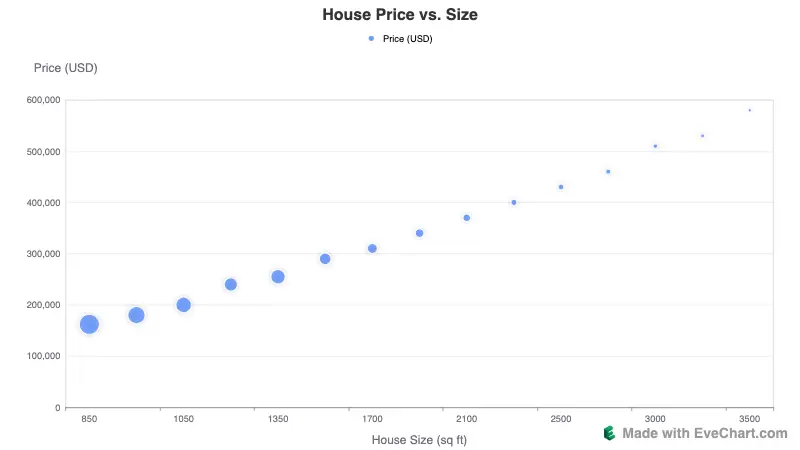
上传数据,一键生成散点图
打开EveChart官网,上传Excel或CSV文件,系统会自动解析数据。选择散点图后,只需勾选X轴和Y轴对应的列,就能立刻生成图表。
如果有第三个变量(比如房龄),还可以直接指定为点的大小,不需要像Excel那样切换到气泡图。
在线编辑,实时预览
想要改标题或坐标轴名称?点击编辑按钮就能完成。EveChart还提供多种配色主题,切换后图表会即时更新,省去了繁琐的手动调整。
高清导出,随时使用
生成的图表可以直接下载高清PNG图片。如果需要打印或大尺寸展示,还能导出无损的SVG格式,保证始终清晰。
 我的账户
我的账户 我的图表
我的图表 退出登录
退出登录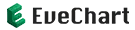






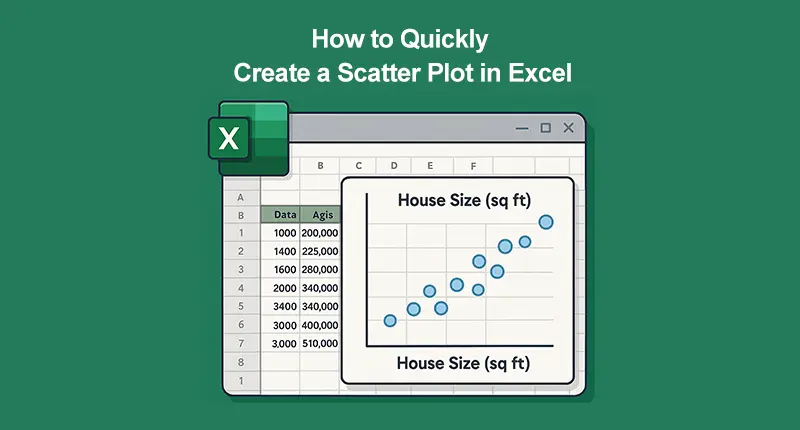
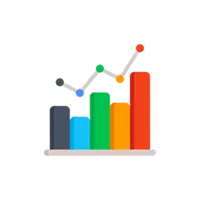
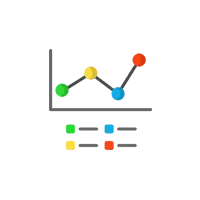
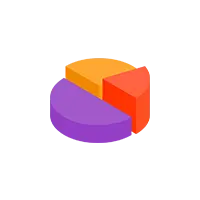
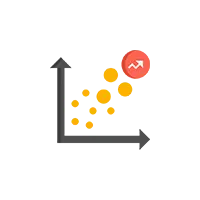
 简体
简体